किसी अपॉइंटमेंट या किसी ईवेंट को मिस करना क्योंकि आप इसे अपने कैलेंडर में जोड़ना भूल गए, यह कभी भी एक मजेदार अनुभव नहीं है। हालांकि, यह एक अच्छा बहाना है। यदि आप और आपके महत्वपूर्ण अन्य (या उस मामले के लिए सहकर्मी) एक आईओएस डिवाइस, मैक, आईक्लाउड, या किसी भी प्रकार के संयोजन का उपयोग करते हैं, तो आप आसानी से आईक्लाउड कैलेंडर साझा कर सकते हैं, यह सुनिश्चित करते हुए कि आप दोनों एक ही समय पर हैं।
आईओएस
अपने iOS डिवाइस का उपयोग करके आईक्लाउड कैलेंडर साझा करने के लिए एक निमंत्रण भेजना कुछ ही नल लेता है। एक मौजूदा कैलेंडर साझा करें, या एक नया बनाएं, और ई-मेल पता दर्ज करके इसे साझा करें। बस सुनिश्चित करें कि आपका डिवाइस iOS 5 और इसके बाद के संस्करण चला रहा है।
पढ़ें : अपने iOS डिवाइस से iCloud कैलेंडर साझा करें
मैक
साझा कैलेंडर आमंत्रण भेजने के लिए मैक का उपयोग करना तीनों में सबसे आसान तरीका हो सकता है। एक आइकन पर क्लिक करें, एक ई-मेल पते में टाइप करें और किया क्लिक करें। इससे ज्यादा कुछ नहीं। यदि आप किसी व्यक्ति की पहुंच कैलेंडर में बदलना चाहते हैं, तो इसे संपादित करना उतना ही आसान है। एक पूर्ण पूर्वाभ्यास के लिए पूरी पोस्ट पढ़ें।
पढ़ें : अपने मैक का उपयोग करके आईक्लाउड कैलेंडर साझा करें
iCloud.com
iCloud.com सबसे कम सुविधाजनक विधि है, लेकिन यह अभी भी काम करता है। आपको कंप्यूटर पर रहना होगा; अपने पसंदीदा ब्राउज़र का उपयोग करके, iCloud.com पर जाएं। वहां से, आपको केवल उस व्यक्ति (या लोगों) के लिए ई-मेल पते की आवश्यकता होगी जिसे आप कैलेंडर साझा करना चाहते हैं।
पढ़ें : iCloud.com का उपयोग करके एक iCloud कैलेंडर साझा करें
आईक्लाउड कैलेंडर को साझा करने की कुंजी यह है कि जिसे भी आमंत्रित किया गया है उसके पास आईक्लाउड खाता होना चाहिए। यदि आप जिस व्यक्ति के साथ iCloud कैलेंडर साझा करना चाहते हैं, उसके पास iCloud खाता नहीं है, तो आप कैलेंडर को सार्वजनिक कर सकते हैं और उन्हें कैलेंडर की सदस्यता के लिए लिंक प्रदान कर सकते हैं। लेकिन ध्यान रखें कि वह साझा कैलेंडर पर किसी भी जानकारी को जोड़ने या संपादित करने में असमर्थ होगा।



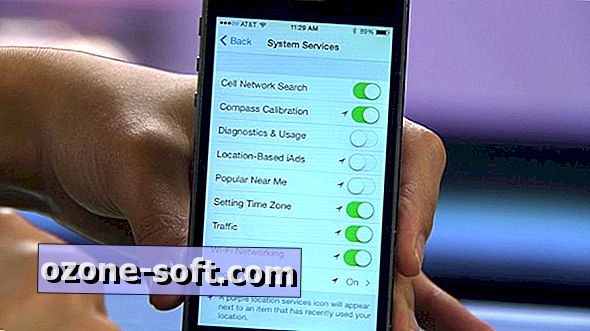








अपनी टिप्पणी छोड़ दो